WEB APIs ( BOM )
一、BOM- 操作浏览器
1.1 Window对象
BOM(Browser Object Model ) 是浏览器对象模型。
1.1.1 BOM(浏览器对象模型)
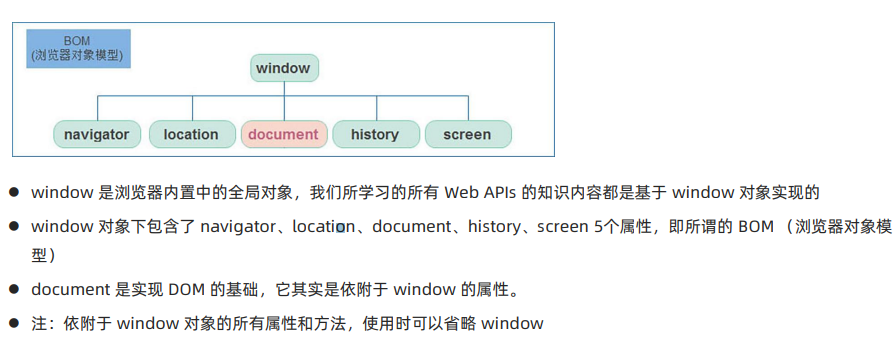
1.1.2 定时器-延时函数
JavaScript 内置的一个用来让代码延迟执行的函数,叫 setTimeout
语法:setTimeout(回调函数,等待毫秒数)
setTimeout 仅仅只执行一次,所以可以理解为就是把一段代码延迟执行, 平时省略window
清除延时函数:
let timer = setTimeout(回调函数,等待的毫秒数)
clearTimeout(timer);
案例:5秒钟之后消失的广告
需求:5秒钟之后,广告自动消失
分析:
①:设置延时函数
②:隐藏元素
<body>
<img src="./images/ad.png" alt="">
<script>
let img = document.querySelector('img');
setTimeout(function () {
img.style.display = 'none';
},5000)
</script>
</body>
结合递归函数可以使用 setTimeout 实现 setInterval 一样的功能
let clock = document.querySelector(.colck)
function myInterval(){
let d = new Date();
clock.innerText = d.toLocaleString(); //事件格式化为 YYYY/M/D 上午or下午 h:m:s
setTimeout(myInterval,1000); //递归函数,自己调用自己
//(递归函数容易进入死递归,所以部分函数需要添加退出函数)
}
myInterval();
两种定时器对比:
setInterval 的特征是重复执行,首次执行会延时
setTimeout 的特征是延时执行,只执行 1 次
setTimeout 结合递归函数,能模拟 setInterval 重复执行
clearTimeout 清除由 setTimeout 创建的定时任务
1.1.3 JS执行机制
经典面试题
console.log(1111)
setTime(function(){
console.log(2222)
},1000)
console.log(3333)
//输出结果:111133332222
console.log(1111)
setTime(function(){
console.log(2222)
},0)
console.log(3333)
//输出结果:111133332222
JS 是单线程
JavaScript 语言的一大特点就是单线程,也就是说,同一个时间只能做一件事。这是因为 Javascript 这 门脚本语言诞生的使命所致——JavaScript 是为处理页面中用户的交互,以及操作 DOM 而诞生的。比 如我们对某个 DOM 元素进行添加和删除操作,不能同时进行。 应该先进行添加,之后再删除。
单线程就意味着,所有任务需要排队,前一个任务结束,才会执行后一个任务。这样所导致的问 题是: 如果 JS 执行的时间过长,这样就会造成页面的渲染不连贯,导致页面渲染加载阻塞的感觉。
同步和异步
同步 前一个任务结束后再执行后一个任务,程序的执行顺序与任务的排列顺序是一致的、同步的。比如做饭的同步 做法:我们要烧水煮饭,等水开了(10分钟之后),再去切菜,炒菜。 异步 你在做一件事情时,因为这件事情会花费很长时间,在做这件事的同时,你还可以去处理其他事 情。比如做饭的异步做法,我们在烧水的同时,利用这10分钟,去切菜,炒菜。
同步任务
同步任务都在主线程上执行,形成一个执行栈。
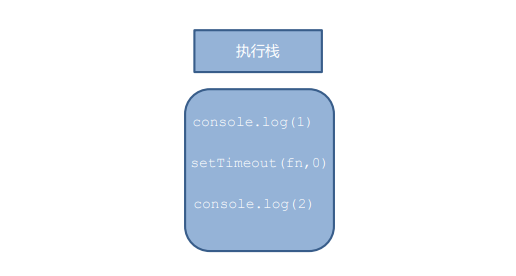
异步任务
JS 的异步是通过回调函数实现的。
一般而言,异步任务有以下三种类型:
1、普通事件,如 click、resize 等
2、资源加载,如 load、error 等
3、定时器,包括 setInterval、setTimeout 等
异步任务相关添加到任务队列中(任务队列也称为消息队列)。
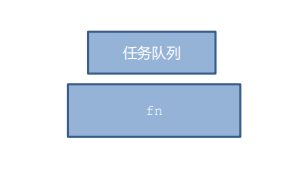
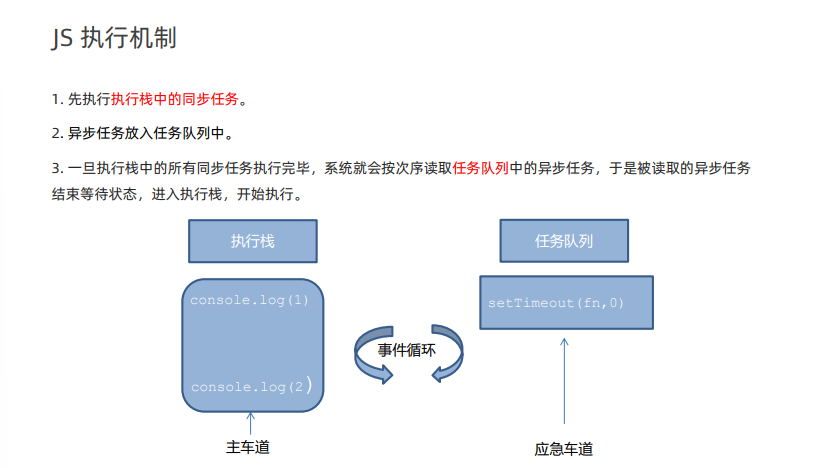
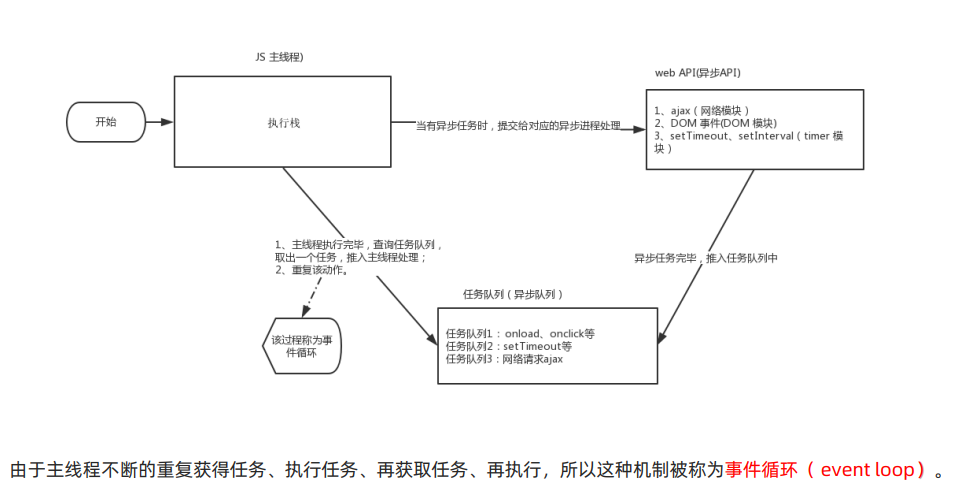
1.1.4 location对象
location 的数据类型是对象,它拆分并保存了 URL 地址的各个组成部分.
常用属性和方法:
href 属性获取完整的 URL 地址,对其赋值时用于地址的跳转
search 属性获取地址中携带的参数,符号 ?后面部分 (数值)
hash 属性获取地址中的啥希值,符号 # 后面部分
reload 方法用来刷新当前页面,传入参数 true 时表示强制刷新
hash 属性获取地址中的哈希值,符号 # 后面部分
<body>
<script>
console.log(location.href) // 得到 url地址 可读写
// 给的地址是字符串 可以利用js 的方式跳转页面
location.href = 'http://www.luomoe.com';
</script>
</body>
案例:5秒钟之后跳转的页面
需求:用户点击可以跳转,如果不点击,则5秒之后自动跳转,要求里面有秒数倒计时
分析: ①:目标元素是链接 ②:利用定时器设置数字倒计时 ③:时间到了,自动跳转到新的页面
<!DOCTYPE html>
<html lang="en">
<head>
<meta charset="UTF-8">
<meta http-equiv="X-UA-Compatible" content="IE=edge">
<meta name="viewport" content="width=device-width, initial-scale=1.0">
<title>Document</title>
<style>
span {
color: red;
}
</style>
</head>
<body>
<a href="https://www.luomoe.com/">支付成功,<span>5</span> 秒之后跳转首页</a>
<script>
let span = document.querySelector('span');
let num = 5;
let timer = setInterval(fn,1000);
function fn() {
num--;
span.innerHTML = num;
if (num === 0){
location.href = 'https://www.luomoe.com/';
clearInterval(timer);
}
}
</script>
</body>
</html>
location.href:网页链接,对其赋值时,可以用于地址的跳转
location.search:得到符号 ?后面部分,可以用于数据传递
location.hash:得到符号 # 后面部分,地址路由的使用
console.log(location.hash)
后期vue路由的铺垫,经常用于不刷新页面,显示不同页面,比如 网易云音乐
location.reload:传入参数 true 时表示强制刷新
reload(true); //刷新 本地缓存 F5
location.reload(true)//强制刷新 直接从服务器获取 CTRL + F5
1.1.5 navigator对象
navigator的数据类型是对象,该对象下记录了浏览器自身的相关信息
常用属性和方法:
// 检测 userAgent(浏览器信息)
!(function () {
const userAgent = navigator.userAgent
// 验证是否为Android或iPhone
const android = userAgent.match(/(Android);?[\s\/]+([\d.]+)?/)
const iphone = userAgent.match(/(iPhone\sOS)\s([\d_]+)/)
// 如果是Android或iPhone,则跳转至移动站点
if (android || iphone) {
location.href = 'http://m.itcast.cn'
}
})()
1.1.5 histroy对象
history 的数据类型是对象,该对象与浏览器地址栏的操作相对应,如前进、后退、历史记录等
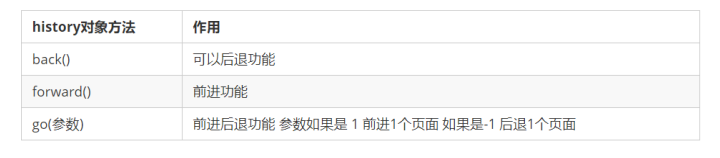
<body>
<button class="forward">前进</button>
<button class="back">后退</button>
<script>
let qianjin = document.querySelector('.forward')
let houtui = document.querySelector('.back')
qianjin.addEventListener('click', function () {
// history.forward()
history.go(1)
})
houtui.addEventListener('click', function () {
// history.back()
history.go(-1)
})
</script>
</body>
1.2 swiper 插件
插件: 就是别人写好的一些代码,我们只需要复制对应的代码,就可以直接实现对应的效果
学习插件的基本过程
熟悉官网,了解这个插件可以完成什么需求 https://www.swiper.com.cn/
看在线演示,找到符合自己需求的demo https://www.swiper.com.cn/demo/index.html
查看基本使用流程 https://www.swiper.com.cn/usage/index.html
查看APi文档,去配置自己的插件 https://www.swiper.com.cn/api/index.html
注意: 多个swiper同时使用的时候, 类名需要注意区分
1.3 本地存储
随着互联网的快速发展,基于网页的应用越来越普遍,同时也变的越来越复杂,为了满足各种各样的需求,会经常性在 本地存储大量的数据,HTML5规范提出了相关解决方案。
1、数据存储在用户浏览器中
2、设置、读取方便、甚至页面刷新不丢失数据
3、容量较大,sessionStorage和localStorage约 5M 左右
1.3.1 localStorage
1、生命周期永久生效,除非手动删除 否则关闭页面也会存在
2、可以多窗口(页面)共享(同一浏览器可以共享)
3、以键值对的形式存储使用
存储数据:
localStorage.setItem(key, value)
获取数据:
localStorage.getItem(key)
删除数据:
localStorage.removeItem(key)
存储复杂数据类型存储
本地只能存储字符串,无法存储复杂数据类型.需要将复杂数据类型转换成JSON字符串,在存储到本地
JSON.stringify(复杂数据类型)
设置的对象,复杂数据类型:
let OBJ = [
{uname: '刘德华',age: 17,address: '黑马程序员'},
{uname: '刘德华',age: 17,address: '黑马程序员'},
{uname: '刘德华',age: 17,address: '黑马程序员'}
],
将复杂数据转换成JSON字符串 存储 本地存储中
JSON.stringify(对象) //将对象转为 JSON格式的值
localStorge.setItem(obj,JSON.stringify(OBJ)) ; //obj是key值,OBJ是要转换存储的对象
//JSON.stringify(OBJ) 是value值
- 将JSON字符串转换成对象 取出 时候使用
localStorge.getItem('obj') //是取出本地存储的JSON数据,obj是key值
JSON.parse( localStorge.getItem('obj') ) //是将取出的JSON数据转换为对象
let arr = JSON.parse(localStorge.getItem('obj')) ; ////obj是key值
//如果原先的存入的对象是数组,现在取出获得的数据经过转换之后得到的arr也是数组
案例
<!DOCTYPE html>
<html lang="en">
<head>
<meta charset="UTF-8">
<meta http-equiv="X-UA-Compatible" content="IE=edge">
<meta name="viewport" content="width=device-width, initial-scale=1.0">
<title>Document</title>
</head>
<body>
<script>
// 存储数据 localStorage.setItem('键', '值')
// localStorage.setItem('uname', 'pink老师')
// localStorage.setItem('age', 18)
// 获取数据
// localStorage.getItem('键')
// console.log(localStorage.getItem('uname'))
// 删除数据
// localStorage.removeItem('uname')
// 1. 存储复杂数据类型(引用数据类型)
let obj = {
uname: '刘德华',
age: 17,
address: '黑马程序员'
}
// console.log(JSON.stringify(obj))
//(1) 复杂数据类型一定要转换为json字符串在进行存储 (因为本地存储只能存储字符串)
localStorage.setItem('obj', JSON.stringify(obj))
// AJAX
// JSON 属性和值都是双引号进行包含
// let obj = {
// "uname": "刘德华",
// "age": "17",
// "address": "黑马程序员"
// }
// (2) 取数据 可以使用 JSON.parse() 将json字符串转换为对象
// console.log(typeof localStorage.getItem('obj')) //字符串
// JSON.parse() 将json字符串转换为对象
console.log(JSON.parse(localStorage.getItem('obj')));
let object = {
age: 18
}
// 本地存储只能存储字符串 所以我要转换 转换为JSON格式的字符串
localStorage.setItem('key', JSON.stringify(object))
// 获取的过来的值是字符串,不是对象了没有办法直接使用,因此我们首先吧字符串转换为对象
// JSON.parse()
console.log(JSON.parse(localStorage.getItem('key')))
</script>
</body>
</html>
1.3.2 sessionStorage(了解)
1、生命周期为关闭浏览器窗口
2、在同一个窗口(页面)下数据可以共享
3、以键值对的形式存储使用
4、用法跟localStorage 基本相同
1.3.3 本地存储学习信息案例
需求:改为本次存储版本的学习信息表
需求①:读取本地存储数据(封装函数) 如果本地存储有数据,则返回 JSON.parse() 之后的对象 如果本地存储没有数据,则默认写入三条数据,注意存储的利用JSON.stringify() 存 储JSON 格式的数据
需求②:渲染模块 先读取本地存储数据,然后渲染
需求③:添加模块 注意,先取的最新的本地存储数据,然后追加 新增了数据,要把新数据存储到本地存储别忘记转换
需求④:删除模块 注意,先取的最新的本地存储数据,然后追加 新增了数据,要把新数据存储到本地存储别忘记转换
<!DOCTYPE html>
<html lang="en">
<head>
<meta charset="UTF-8">
<meta name="viewport" content="width=device-width, initial-scale=1.0">
<meta http-equiv="X-UA-Compatible" content="ie=edge">
<title>Document</title>
<link rel="stylesheet" href="css/user.css">
</head>
<body>
<h1>新增学员</h1>
<div class="info">
姓名:<input type="text" class="uname">
年龄:<input type="text" class="age">
性别: <select name="gender" id="" class="gender">
<option value="男">男</option>
<option value="女">女</option>
</select>
薪资:<input type="text" class="salary">
就业城市:<select name="city" id="" class="city">
<option value="北京">北京</option>
<option value="上海">上海</option>
<option value="广州">广州</option>
<option value="深圳">深圳</option>
<option value="曹县">曹县</option>
</select>
<button class="add">录入</button>
</div>
<h1>就业榜</h1>
<table>
<thead>
<tr>
<th>学号</th>
<th>姓名</th>
<th>年龄</th>
<th>性别</th>
<th>薪资</th>
<th>就业城市</th>
<th>操作</th>
</tr>
</thead>
<tbody>
<!-- <tr>
<td>1001</td>
<td>欧阳霸天</td>
<td>19</td>
<td>男</td>
<td>15000</td>
<td>上海</td>
<td>
<a href="javascript:">删除</a>
</td>
</tr> -->
</tbody>
</table>
<script>
// 读取本地存储的数据 封装为函数
// 需求①:读取本地存储数据(封装函数)
// 如果本地存储有数据,则返回 JSON.parse() 之后的对象
// 如果本地存储没有数据,则默认写入三条数据,注意存储的利用JSON.stringify() 存 储JSON 格式的数据
function getLocalData() {
let data = localStorage.getItem('data')
if (data) {
// 如果本地存储有数据,则返回 JSON.parse() 之后的对象
return JSON.parse(data) // {xxxxx}
} else {
// 如果本地存储没有数据,则默认写入三条数据,注意存储的利用JSON.stringify() 存 储JSON 格式的数据
let arr = [
{ stuId: 1001, uname: '欧阳霸天', age: 19, gender: '男', salary: '20000', city: '上海' },
{ stuId: 1002, uname: '令狐霸天', age: 29, gender: '男', salary: '30000', city: '北京' },
{ stuId: 1003, uname: '诸葛霸天', age: 39, gender: '男', salary: '2000', city: '北京' },
]
// 写入到本地存储里面
localStorage.setItem('data', JSON.stringify(arr))
}
}
// 先调用一次
getLocalData()
// 获取父元素 tbody
let tbody = document.querySelector('tbody')
// 添加数据按钮
// 获取录入按钮
let add = document.querySelector('.add')
// 获取各个表单的元素
let uname = document.querySelector('.uname')
let age = document.querySelector('.age')
let gender = document.querySelector('.gender')
let salary = document.querySelector('.salary')
let city = document.querySelector('.city')
// 渲染函数 把数组里面的数据渲染到页面中
function render() {
// 需求②:渲染模块
// 先读取本地存储数据,然后渲染
let arr = getLocalData()
// 先干掉以前的数据 让tbody 里面原来的tr 都没有
tbody.innerHTML = ''
// 在渲染新的数据
// 根据数据的条数来渲染增加 tr
for (let i = 0; i < arr.length; i++) {
// 1.创建tr
let tr = document.createElement('tr')
// 2.tr 里面放内容
tr.innerHTML = `
`
// 3.把tr追加给 tobdy 父元素.appendChild(子元素)
tbody.appendChild(tr)
}
}
// 页面加载就调用函数
render()
add.addEventListener('click', function () {
// 需求③:添加模块
// 注意,先取的最新的本地存储数据,然后追加
let arr = getLocalData()
// 新增了数据,要把新数据存储到本地存储别,忘记转换
// alert(11)
// 获得表单里面的值 之后追加给 数组 arr 用 push方法
arr.push({
// 得到数组最后一条数据的学号 1003 + 1
stuId: arr[arr.length - 1].stuId + 1,
uname: uname.value,
age: age.value,
gender: gender.value,
salary: salary.value,
city: city.value
})
// console.log(arr)
// 存储到仓库里面
localStorage.setItem('data', JSON.stringify(arr))
// 重新渲染我们的函数
render()
// 复原所有的表单数据
uname.value = age.value = salary.value = ''
gender.value = '男'
city.value = '北京'
})
// 删除操作, 删除的也是数组里面的数据 , 但是我们用事件委托
tbody.addEventListener('click', function (e) {
// 读取本地存储里面的数据
let arr = getLocalData()
// alert(11)
// 我们只能点击了链接 a ,才会执行删除操作
// 那我们怎么知道你点击了a呢?
// 俺们只能点击了链接才能做删除操作
// console.dir(e.target.tagName)
if (e.target.tagName === 'A') {
// alert('你点击了链接')
// 删除操作 删除 数组里面的数据 arr.splice(从哪里开始删,1)
// 我要得到a的id 需要
// console.log(e.target.id)
//console.log(e.target.dataset.id)
//不允许删除第一条数据
if (e.target.dataset.id === '0'){
alert('该数据不允许删除');
return;
}
arr.splice(e.target.dataset.id, 1)
// 存到本地里面
localStorage.setItem('data', JSON.stringify(arr))
// 重新渲染我们的函数
render()
}
})
</script>
</body>
</html>
1.4 拓展: 自定义属性
固有属性:
标签天生自带的属性 比如class id title等, 可以直接使用点语法操作
自定义属性:
由程序员自己添加的属性,在DOM对象中找不到, 无法使用点语法操作,必须使用专门的API
let box.document.querySelector(.box);
getAttribute('属性名') // 获取自定义属性
setAttribute('属性名', '属性值') // 设置自定义属性
removeAttribute('属性名') // 删除自定义属性
//举例
let box.document.querySelector(.box);
box.setAttribute('myID', '1001');
box.getAttribute('myID');
box.removeAttribute('myID');
data-自定义属性:
传统的自定义属性没有专门的定义规则,开发者随意定值,不够规范,所以在html5中推出来了专门的data-自定义属性
在 标签上一律以data-开头
在DOM对象上一律以dataset对象方式获取
<div class="box" data-id="10"></div>
<sccipt>
let box.document.querySelector(.box);
consloe.log(box.dataset.id) // 10
</script>
二、正则表达式
正则表达式(Regular Expression)是用于匹配字符串中字符组合的模式。在 JavaScript中,正则表达式也是对象。
通常用来查找、替换那些符合正则表达式的文本,许多语言都支持正则表达式。
正则表达式在 JavaScript中的使用场景:
例如验证表单:用户名表单只能输入英文字母、数字或者下划线, 昵称输入框中可以输入中文(匹配)
比如用户名: /^[a-z0-9_-]{3,16}$/
过滤掉页面内容中的一些敏感词(替换),或从字符串中获取我们想要的特定部分(提取)等 。
2.1 语法
正则语法分为两步: 1. 定义规则 2. 查找
JavaScript 中定义正则表达式的语法有两种,我们先学习其中比较简单的方法:
- 定义正则表达式语法:
let 变量名 = /表达式/ ; //例子: let reg = /前端/
其中 / / 是正则表达式字面量
- 判断是否有符合规则的字符串:
test() 方法 用来查看正则表达式与指定的字符串是否匹配
//regObj.test(被检测的字符串);
//例子:
let str = '我要学前端,月薪过万'
let reg = /前端/ ;
let re = reg.test(str);
console.log(re); //true
如果正则表达式与指定的字符串匹配 ,返回true,否则false (返回布尔值)
检索(查找)符合规则的字符串
exec()方法 在一个指定字符串中执行一个搜索匹配
//regObj.exec(被检测的字符串);
//例子:
let str = '我要学前端,月薪过万'
let reg = /前端/ ;
let re = reg.exec(str);
console.log(re); //返回的是一个数组
如果匹配成功,exec() 方法返回一个数组,否则返回null
2.2 元字符
大多数的字符仅能够描述它们本身,这些字符称作普通字符,例如所有的字母和数字。
元字符(特殊字符):
是一些具有特殊含义的字符,可以极大提高了灵活性和强大的匹配功能。
1. 比如,规定用户只能输入英文26个英文字母,普通字符的话 abcdefghijklm…..
2. 但是换成元字符写法: [a-z]
参考文档:
MDN:https://developer.mozilla.org/zh-CN/docs/Web/JavaScript/Guide/Regular_Expressions
正则测试工具: http://tool.oschina.net/regex
为了方便记忆和学习,我们对众多的元字符进行了分类:
- 边界符(表示位置,开头和结尾,必须用什么开头,用什么结尾)
- 量词 (表示重复次数)
- 字符类 (比如 \d 表示 0~9)
2.3 边界符
正则表达式中的边界符(位置符)用来提示字符所处的位置,主要有两个字符

如果 ^ 和 $ 在一起,表示必须是精确匹配,只匹配单个字符
<script>
// console.log(/哈/.test('哈哈'))
// console.log(/哈/.test('二哈'))
// ^ 开头
console.log(/^哈/.test('二哈')) // false
console.log(/^哈/.test('我开心的哈哈大笑')) // false
// $结尾
//以 哈开头 以 哈 结尾
console.log(/^哈$/.test('我开心的哈哈大笑')) // false
console.log(/^哈$/.test('哈哈')) // false
console.log(/^哈$/.test('哈')) // true 精确匹配
</script>
2.4 量词
量词用来 设定某个模式出现的次数。
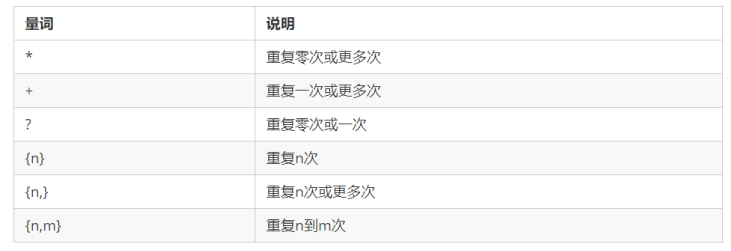
逗号左右两侧千万不要出现空格
<!DOCTYPE html>
<html lang="en">
<head>
<meta charset="UTF-8">
<meta http-equiv="X-UA-Compatible" content="IE=edge">
<meta name="viewport" content="width=device-width, initial-scale=1.0">
<title>Document</title>
</head>
<body>
<script>
// console.log(/a/.test('a'))
// // * 量词 n >= 0
// console.log(/a*/.test('')) //true
// console.log(/a*/.test('a')) //true
// console.log(/a*/.test('aa'))
// console.log(/a*/.test('aaaaaaaa'))
// console.log(/a*/.test('b')) //true
// console.log('--------------------------')
// // + 量词 n >= 1
// console.log(/a+/.test('')) //false
// console.log(/a+/.test('a')) //true
// console.log(/a+/.test('aa')) //true
// console.log(/a+/.test('aaaaaaaa')) //true
// console.log(/a+/.test('b')) //false
// console.log('--------------------------')
// // ? 出现 0次 或者 1次
// console.log(/^a?$/.test('')) //true
// console.log(/^a?$/.test('a')) //true
// console.log(/^a?$/.test('aa')) //false
// {n} 只能出现 n次 符号之间不要加空格
console.log(/^a{3}$/.test('aa')) //false
console.log(/^a{3}$/.test('aaa')) //true
console.log(/^a{3}$/.test('aaaa')) //false
// {n,} >= n
console.log(/^a{3,}$/.test('aa')) //false
console.log(/^a{3,}$/.test('aaa')) //true
console.log(/^a{3,}$/.test('aaaa')) //true
console.log('--------------------------')
// {n,m} >= n <= m
console.log(/^a{3,6}$/.test('aa')) //false
console.log(/^a{3,6}$/.test('aaa')) //true
console.log(/^a{3,6}$/.test('aaaa')) //true
console.log(/^a{3,6}$/.test('aaaaa')) //true
console.log(/^a{3,6}$/.test('aaaaaaaa')) //false
</script>
</body>
</html>
2.5 字符类
[] 匹配字符集合,后面的字符串只要包含 abc 中任意一个字符,都返回 true
2.5.1 连字符 -
[ ] 里面加上 - 连字符,使用连字符 - 表示一个范围
console.log(/^[a-z]$/.test('c'))
- [a-z] 表示 a 到 z 26个英文字母都可以
- [a-zA-Z] 表示大小写都可以
- [0-9] 表示 0~9 的数字都可以
<!DOCTYPE html>
<html lang="en">
<head>
<meta charset="UTF-8">
<meta http-equiv="X-UA-Compatible" content="IE=edge">
<meta name="viewport" content="width=device-width, initial-scale=1.0">
<title>Document</title>
</head>
<body>
<script>
// console.log(/abc/.test('abc')) //true
// console.log(/abc/.test('ab')) //false
// 字符类 []
// console.log(/[abc]/.test('abc')) //true
// console.log(/[abc]/.test('')) //false
// console.log(/[abc]/.test('andy')) //true
// console.log(/[abc]/.test('baby')) //true
// console.log(/[abc]/.test('cry')) //true
// console.log(/[abc]/.test('die')) //false
// 字符类 [-] 连字符
console.log(/^[abc]$/.test('abc')) //false
console.log(/^[abc]$/.test('a')) //true
console.log(/^[abc]$/.test('b')) //true
console.log(/^[abc]$/.test('c')) //true
console.log(/^[abc]$/.test('cc')) //false
// 26个英文字母选其中的一个
console.log(/^[a-zA-Z]$/.test('d')) //true
console.log(/^[a-zA-Z]$/.test('D')) //true
console.log(/^[a-zA-Z]$/.test('DD')) //false
console.log(/^[a-zA-Z0-9]$/.test('6')) //true
console.log(/^[a-zA-Z0-9-_]$/.test('6')) //true 匹配识别,字母大小写和下划线, ^ $ 多选一
console.log(/^abc+$/.test('cc'))
</script>
</body>
</html>
案例:用户名验证案例
需求:用户名要求用户英文字母,数字,下划线或者短横线组成,并且用户名长度为 6~16位
分析:
①:首先准备好这种正则表达式模式 /^[a-zA-Z0-9-_]{6,16}$/
②:当表单失去焦点就开始验证.
③:如果符合正则规范, 则让后面的span标签添加 right 类.
④:如果不符合正则规范, 则让后面的span标签添加 wrong 类
<body>
<input type="text">
<span></span>
<script>
let input = document.querySelector('input');
let span = input.nextElementSibling;
input.addEventListener('blur',function () {
if (/^[a-zA-Z0-9-_]{6,16}$/.test(input.value)){
span.className = 'right';
span.innerHTML = '输出正确';
}else {
span.className = 'error';
span.innerHTML = '只能输入6-16位字符'
}
})
</script>
</body>
2.5.2 取反符号 ^
[ ] 里面加上 ^ 取反符号 , . 匹配除换行符之外的任何单个字符
比如:
[^a-z]匹配除了小写字母以外的字符注意要写到中括号里面
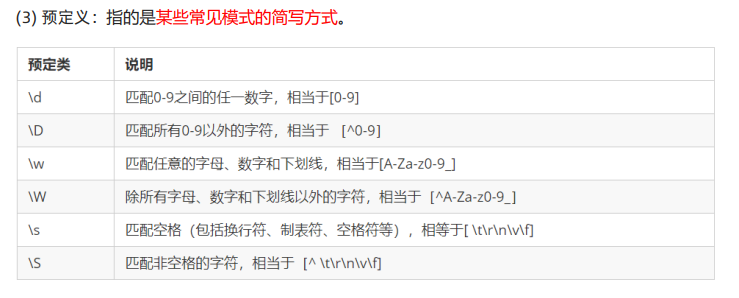
^\d{4}-\d{1,2}-d{1,2} //日期格式 YYYYMMDD
2.6 修饰符
修饰符约束正则执行的某些细节行为,如是否区分大小写、是否支持多行匹配等
/表达式/修饰符
i 是单词 ignore 的缩写,正则匹配时字母不区分大小写
g 是单词 global 的缩写,匹配所有满足正则表达式的结果
console.log(/a/i.test('a')) //true
console.log(/a/i.test('A')) //true i正则匹配时字母不区分大小写
替换 replace 替换
字符串.replace(/正则表达式/,'替换文本')
<body>
<textarea name="" id="" cols="30" rows="10"></textarea>
<button>发布</button>
<div></div>
<script>
let btn = document.querySelector('button');
let textarea = document.querySelector('textarea');
let div = document.querySelector('div');
btn.addEventListener('click',function () {
div.innerHTML = textarea.value.replace(/草/g,'口');
})
</script>
</body>
综合案例
小兔鲜页面注册、小兔鲜登录页面、小兔鲜首页页面
三、补充
change 事件
当表单里面的值发生变化的时候触发,和 blur 不一样
blur 事件,blur事件类型表示在元素失去焦点时响应(点击输入框后,离开 时候触发)
input 事件 只要输入就会触发
change 事件 是 离开表单时候才触发 并且值有变化
<body>
<input type="text">
<input type="password">
<script>
let input = document.querySelector('input')
// 当表单里面的值发生变化的时候触发,和 blur 不一样
// input 事件 只要输入就会触发
// change 事件 是 离开表单时候才触发 并且值有变化
input.addEventListener('change', function () {
console.log(111)
})
</script>
</body>